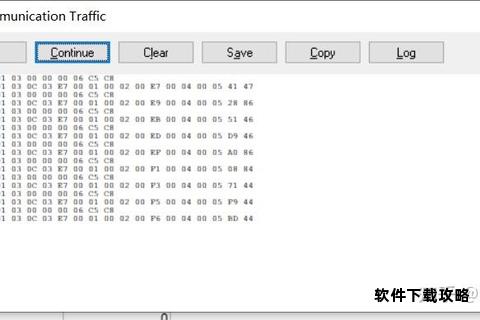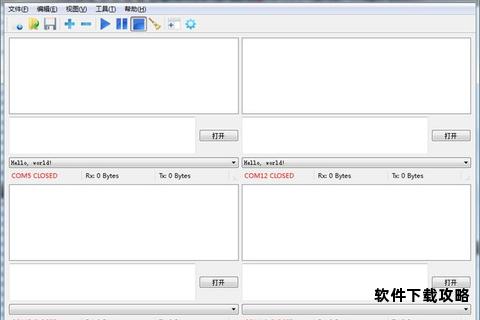在使用串口调试工具进行设备调试时,下载和配置工具是第一步,也是最容易遇到问题的环节。本文将从实际场景出发,梳理串口调试工具下载过程中常见的故障类型,提供多种解决方案,并推荐几款实用工具,帮助开发者和调试人员高效完成工具部署。
一、下载失败常见问题及解决方法
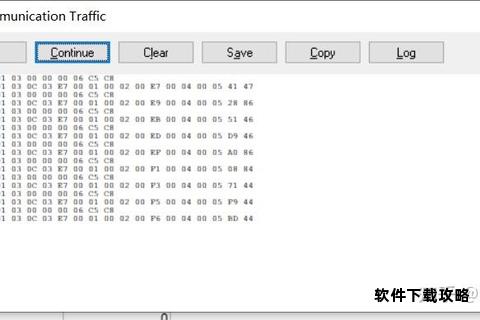
1. 网络环境导致下载中断
现象:下载链接无法访问、安装包下载速度缓慢或中途断开。
解决方案:
切换下载源:若官网下载困难,可尝试第三方镜像站(如GitCode、Gitee)。例如,SSCOM的GitCode镜像地址为 `
使用下载工具:通过迅雷或IDM等支持断点续传的软件重新下载。
检查防火墙设置:关闭防火墙或添加下载域名至白名单,避免拦截下载请求。
2. 系统权限不足
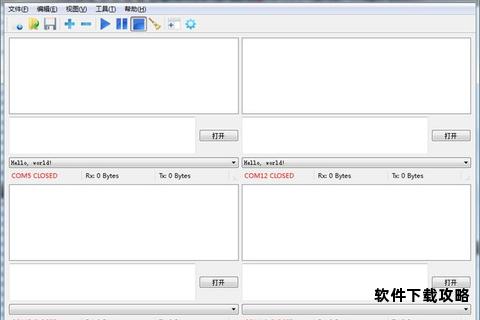
现象:安装过程中提示“权限被拒绝”或“需要管理员权限”。
解决方案:
Windows系统:右键选择安装包,以管理员身份运行。
Linux/Mac系统:使用 `sudo` 命令执行安装指令,例如:
bash
sudo dpkg -i tinyserial.deb Ubuntu安装TinySerial
3. 操作系统兼容性问题
现象:工具仅支持特定系统版本,安装后无法启动。
解决方案:
核对系统要求:例如,SSCOM支持Linux和Mac,而SuperCom仅兼容Windows。
使用虚拟机或容器:在Linux主机上通过Wine运行Windows工具(如伏特加调试助手)。
寻找替代工具:若工具不支持当前系统,可选择跨平台工具(如Bittly)。
二、驱动安装失败处理指南
1. 虚拟串口驱动安装问题
现象:安装Virtual Serial Port Driver时提示“驱动签名错误”或“设备未识别”。
解决方案:
禁用驱动签名验证(Windows):
1. 进入“高级启动选项”,选择“禁用驱动程序强制签名”。
2. 重新安装驱动。
手动指定驱动路径:在设备管理器中右键选择未知设备,手动加载驱动文件(`.inf`)。
静电释放处理:若硬件连接异常,关闭设备后长按电源键40秒释放静电。
2. USB转串口驱动异常
现象:设备管理器显示黄色感叹号,或串口号未识别。
解决方案:
更新驱动程序:访问芯片厂商官网下载驱动(如CH340、CP2102)。
检查接线顺序:确认TX(发送)与RX(接收)引脚未反接,避免短路风险。
更换USB接口:排除接口接触不良或供电不足问题。
三、推荐工具及适配场景
1. 跨平台工具
SSCOM:支持Linux和Mac,开源且轻量,适合嵌入式开发和基础调试。需注意Qt依赖库的安装,避免编译失败。
Bittly:集成指令管理、自动化测试等功能,适合复杂协议调试,但需注意首次启动时的初始化耗时较长。
2. Windows专用工具
SuperCom:支持多串口监听和日志可视化,适合工业控制场景。需定期更新版本以修复多通道性能问题。
伏特加串口助手:提供数据图形化分析,适合传感器数据采集和波形分析。
3. 轻量级工具
TinySerial:基于Qt开发,适合Ubuntu用户快速部署,可通过Deb包一键安装。
O-ComToll:支持自定义协议和脚本扩展,适合协议定制化需求。
四、下载后的配置与验证
1. 串口参数匹配
波特率、数据位、停止位需与设备一致。例如,工业设备常用9600波特率、8数据位、1停止位。
2. 回环测试
短接TX和RX引脚,发送数据后检查回显是否一致,验证工具收发功能正常。
3. 权限配置(Linux/Mac)
将用户加入 `dialout` 组,避免非Root用户无法访问串口:
bash
sudo usermod -a -G dialout $USER
五、注意事项
1. 版本匹配:下载时确认工具版本与操作系统位数(32/64位)一致。
2. 安全验证:从官网或可信源下载,避免第三方修改的安装包携带恶意代码。
3. 环境隔离:在虚拟环境中测试新工具,防止依赖冲突影响现有开发环境。
通过以上方法,用户可系统性解决串口调试工具的下载及部署问题。合理选择工具、严格遵循安装流程,并结合实际需求验证功能,将大幅提升调试效率。若问题仍无法解决,建议查阅工具社区或联系开发者获取支持。